如何在 iPhone 上点击几下阻止文本
来源:云东方
时间:2023-04-16 20:50:35 141浏览 收藏
大家好,我们又见面了啊~本文《如何在 iPhone 上点击几下阻止文本》的内容中将会涉及到等等。如果你正在学习文章相关知识,欢迎关注我,以后会给大家带来更多文章相关文章,希望我们能一起进步!下面就开始本文的正式内容~
如何在 iPhone 上阻止文本
- 在消息应用程序中点击您要阻止的号码中的消息
- 点击顶部数字正上方的联系人图标
- 选择 右上角附近的信息
- 在 iOS 15 和 14 中,再次点击信息
- 在 iOS 13 中,点击数字右侧的箭头
- 在屏幕底部点击 阻止此来电者
这是在 iOS 15 和 14 中的外观:
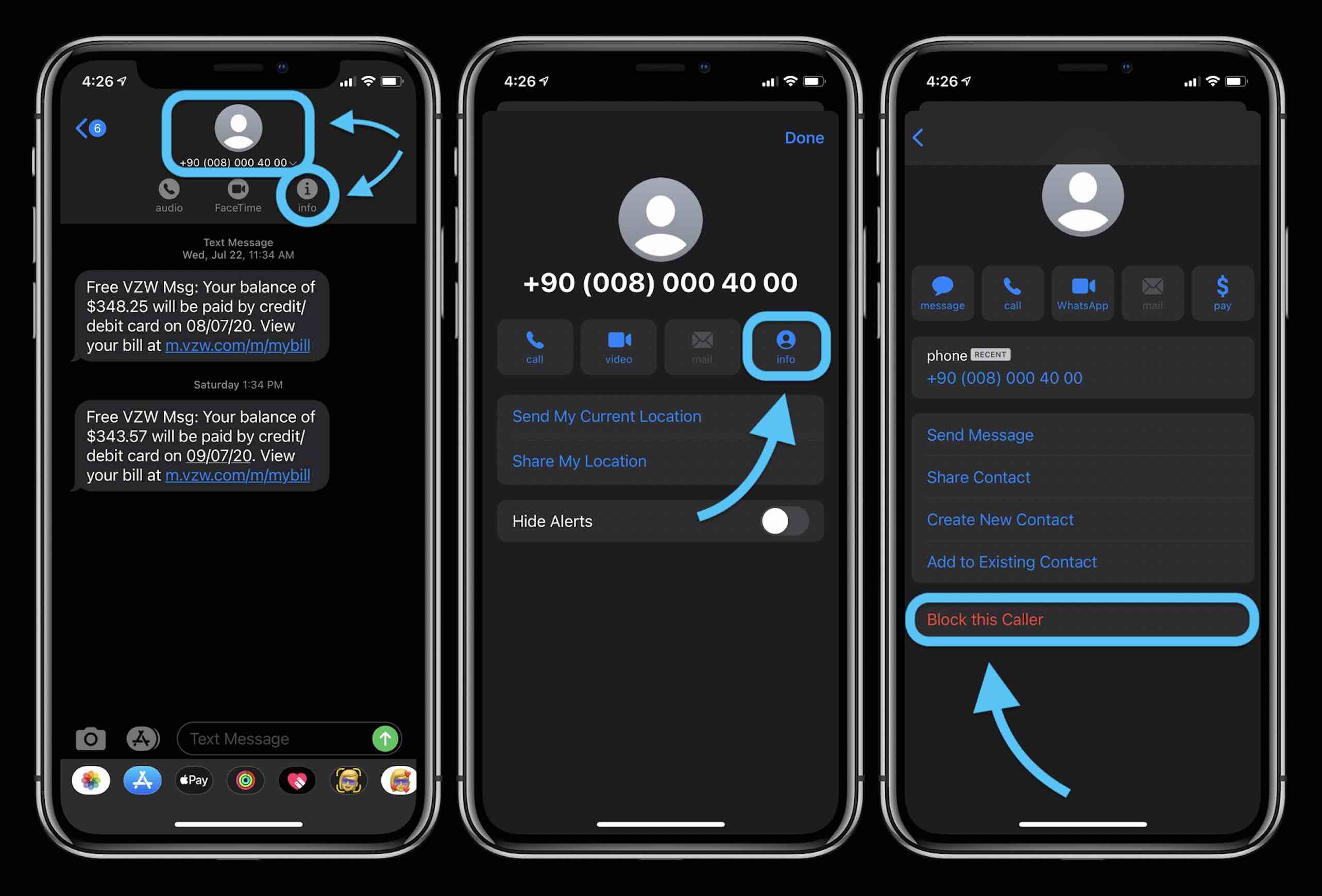
这是它在 iOS 13 中的外观:
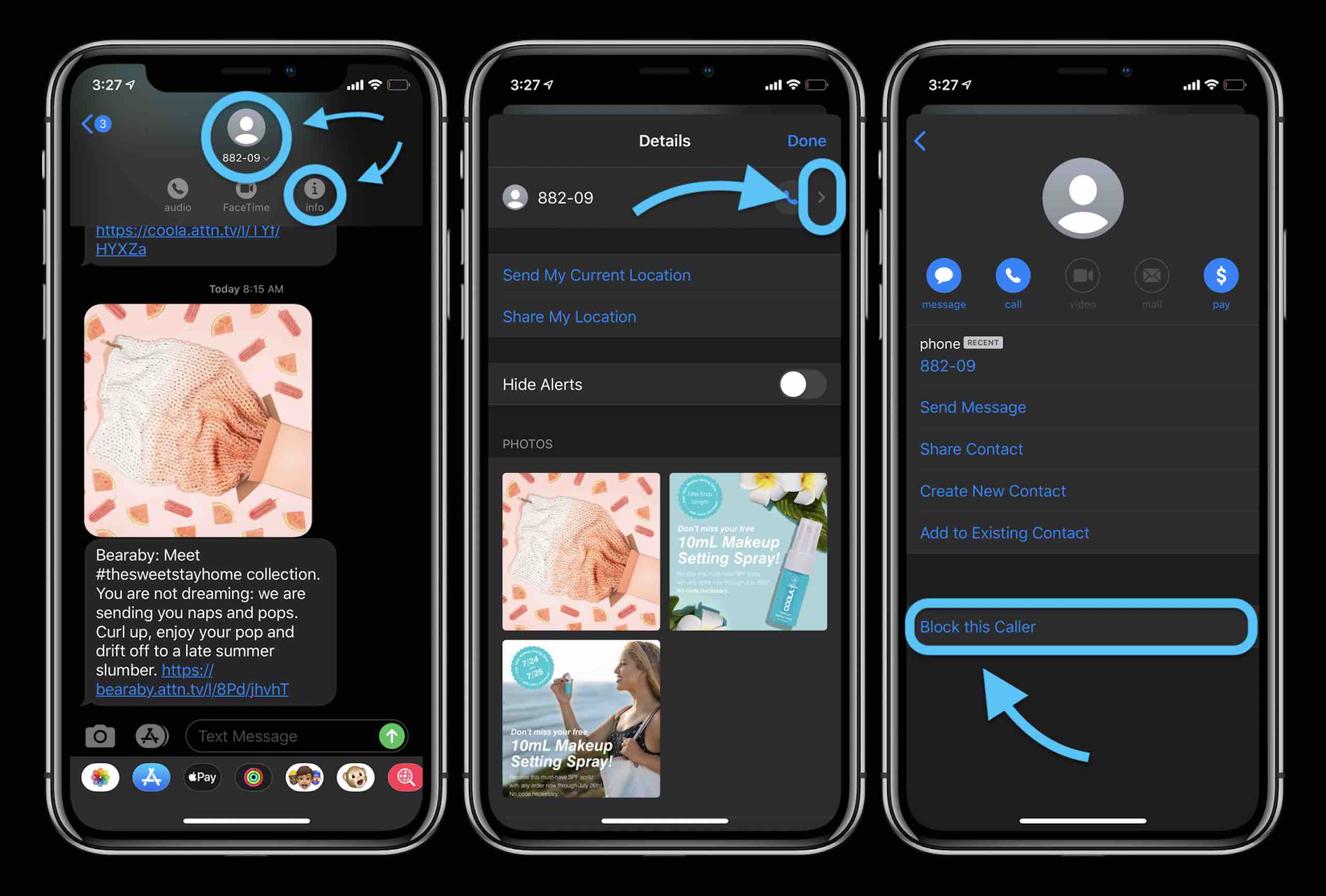
如何在 iPhone 上管理被屏蔽的号码
- 在您的 iPhone 上,前往“ 设置”应用
- 向下滑动并点按 电话
- 再次向下滑动并选择 阻止的联系人
- 您会看到已屏蔽号码的完整列表(包括短信和电话)
- 点击 右上角的编辑 以通过删除号码来解除阻止, 完成后 点击完成
- 您也可以从右向左滑动解锁号码
今天带大家了解了的相关知识,希望对你有所帮助;关于文章的技术知识我们会一点点深入介绍,欢迎大家关注golang学习网公众号,一起学习编程~
声明:本文转载于:云东方 如有侵犯,请联系study_golang@163.com删除
相关阅读
更多>
-
501 收藏
-
501 收藏
-
501 收藏
-
501 收藏
-
501 收藏
最新阅读
更多>
-
293 收藏
-
120 收藏
-
127 收藏
-
428 收藏
-
122 收藏
-
478 收藏
-
465 收藏
-
146 收藏
-
160 收藏
-
316 收藏
-
264 收藏
-
356 收藏
课程推荐
更多>
-

- 前端进阶之JavaScript设计模式
- 设计模式是开发人员在软件开发过程中面临一般问题时的解决方案,代表了最佳的实践。本课程的主打内容包括JS常见设计模式以及具体应用场景,打造一站式知识长龙服务,适合有JS基础的同学学习。
- 立即学习 543次学习
-

- GO语言核心编程课程
- 本课程采用真实案例,全面具体可落地,从理论到实践,一步一步将GO核心编程技术、编程思想、底层实现融会贯通,使学习者贴近时代脉搏,做IT互联网时代的弄潮儿。
- 立即学习 516次学习
-

- 简单聊聊mysql8与网络通信
- 如有问题加微信:Le-studyg;在课程中,我们将首先介绍MySQL8的新特性,包括性能优化、安全增强、新数据类型等,帮助学生快速熟悉MySQL8的最新功能。接着,我们将深入解析MySQL的网络通信机制,包括协议、连接管理、数据传输等,让
- 立即学习 500次学习
-

- JavaScript正则表达式基础与实战
- 在任何一门编程语言中,正则表达式,都是一项重要的知识,它提供了高效的字符串匹配与捕获机制,可以极大的简化程序设计。
- 立即学习 487次学习
-

- 从零制作响应式网站—Grid布局
- 本系列教程将展示从零制作一个假想的网络科技公司官网,分为导航,轮播,关于我们,成功案例,服务流程,团队介绍,数据部分,公司动态,底部信息等内容区块。网站整体采用CSSGrid布局,支持响应式,有流畅过渡和展现动画。
- 立即学习 485次学习
